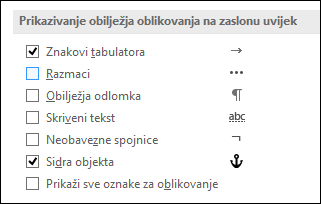Uključivanje i isključivanje prikaza oznaka oblikovanja
Gumb Pokaži/sakrij
Možete ih postaviti tako da se uvijek prikazuju:
-
Idite na Mogućnosti > datoteka > prikaz.
-
U odjeljku Uvijek pokaži ove oznake oblikovanja na zaslonu potvrdite okvir za svaku oznaku oblikovanja koju uvijek želite prikazati bez obzira na to je li gumb Prikaži /
-
Idite Word > postavke >prikazu.
-
U odjeljku Pokaži znakove koji se ne ispisuju potvrdite okvir za svaku oznaku oblikovanja koju uvijek želite prikazati bez obzira na to je li gumb Prikaži /